最近有网友遇见Win7系统开机报错:由于NLS数据丢失或损坏,因此Windows无法加的问题不知道怎么解决询问,开始也不着调如何解决,但是参考了大神的方案之后给出了解决方法: 具体解决方法:
方法一: 恢复最后一次正确配置 <-- 小白首先尝试此方案
1 长按 开/关机键。
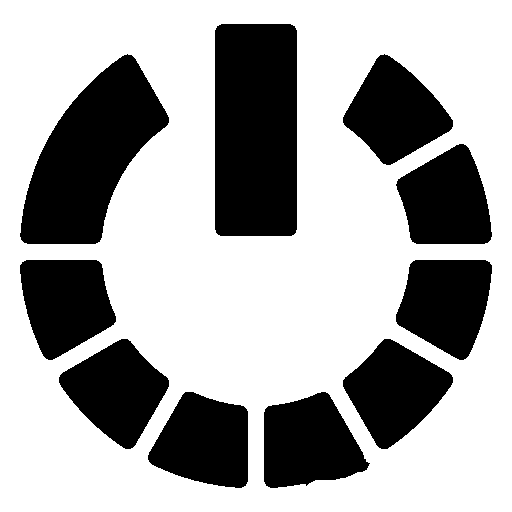
强制关机
2 重新按 开/关机键 开机,同时不断按F8(一秒按一两次的样子)直到进入一个黑屏白字的界面 -高级启动选项。
3 按 上下箭头(↑↓) 键选择“最近一次正确配置”并按回车后等待几分钟观察是否解决问题。
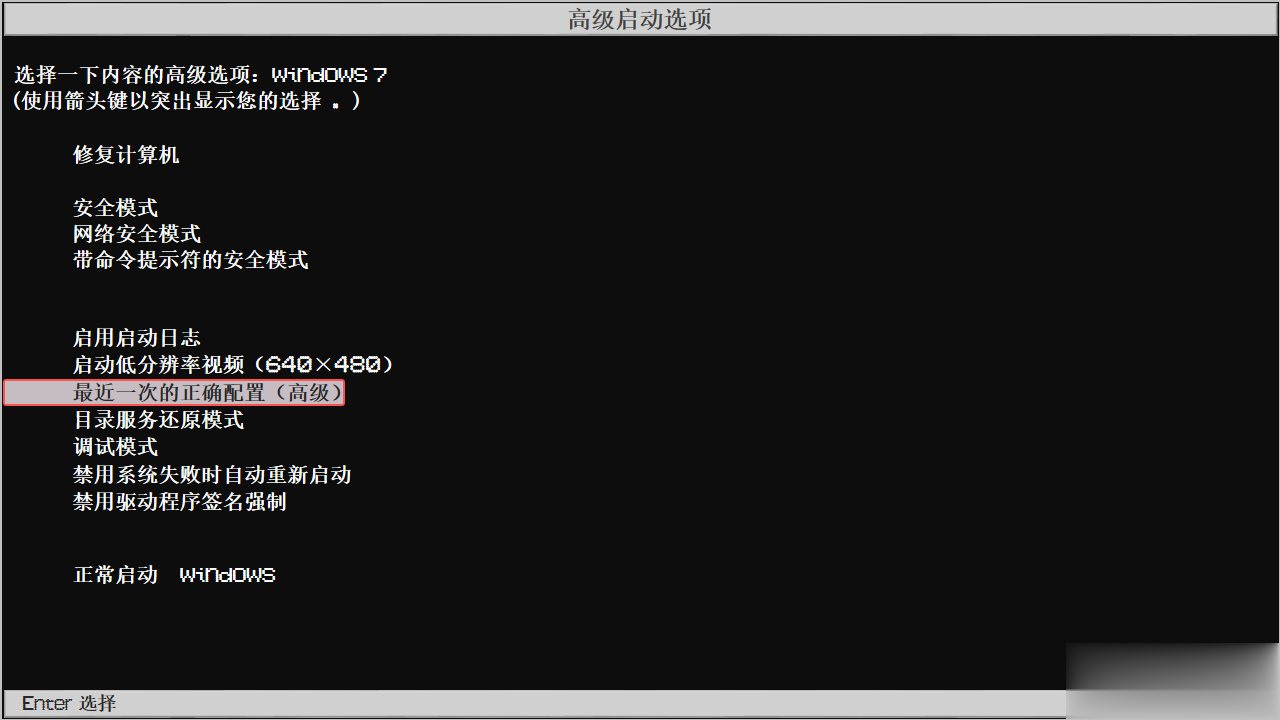
如果恢复“最后一次正确配置”不管用,还是那样进不去系统,不要灰心,咱继续看下面的解决方法
方法二:修复系统 重复操作方案 一 中步骤1 和 2 ,重新进入“高级启动选项”。
按 ↑↓ 键选择“修复系统”并按回车 等几分钟观察是否解决问题。
这一步需要注意的是,某些机器可能在这个界面没有“修复系统”这个选项,如果没有,直接长按 开/关机键强制关机准备进行第 三 种方案。 如2种方法都解决不了,那么我们就只能重装系统了。
方法三:重装系统
1、用U盘重装系统需要先制作一个U盘启动盘。在云骑士官网下载云骑士一键重装系统软件,下载好以后打开云骑士装机大师,选择启动U盘界面。并且在电脑上插入U盘。点击制作U盘启动盘。
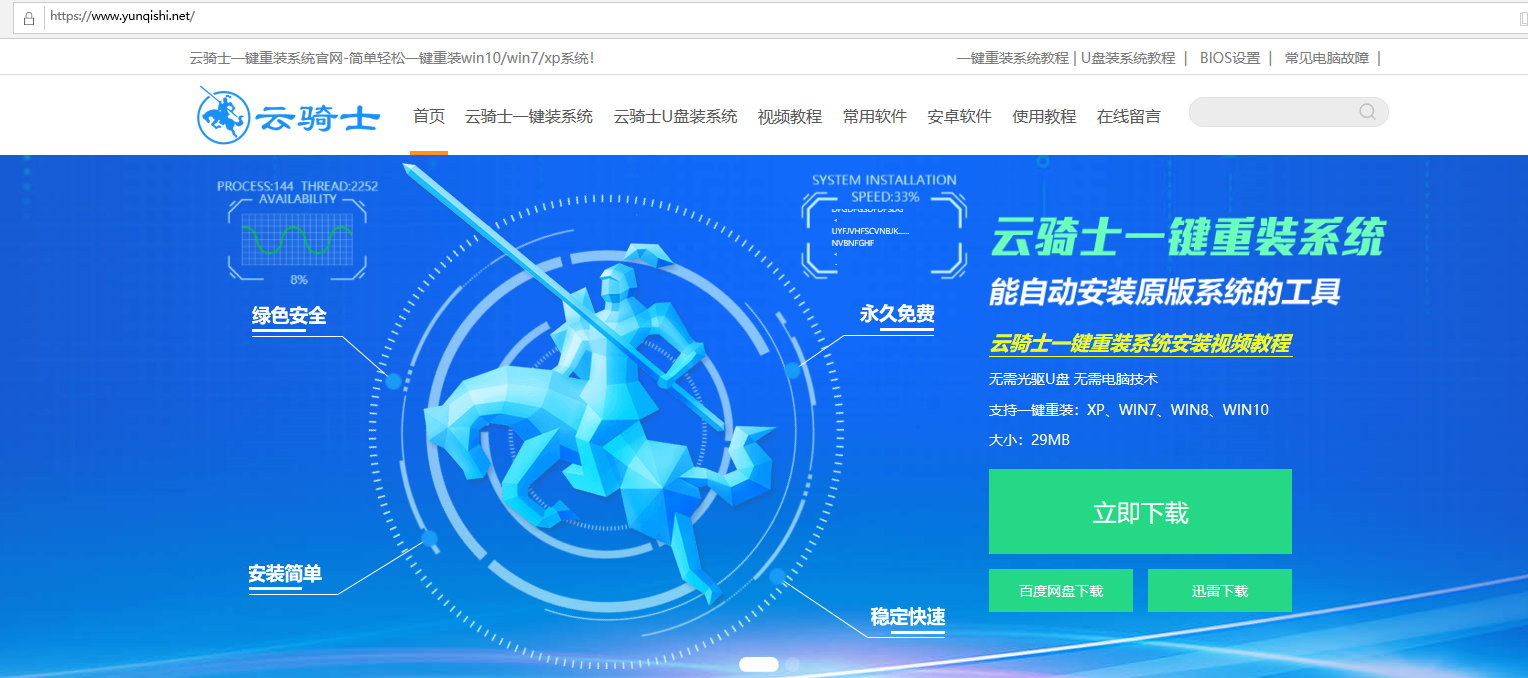
2、接着就进入了选择系统的界面,在这里可以看到有各种版本的选项,这里以windows7 旗舰版32位系统为例,然后点击开始制作。

3、制作U盘启动盘需要清除所选U盘的所有文件,若有资料,则先自行备份文件再开始制作。备份完成后回到制作画面,点击确定。
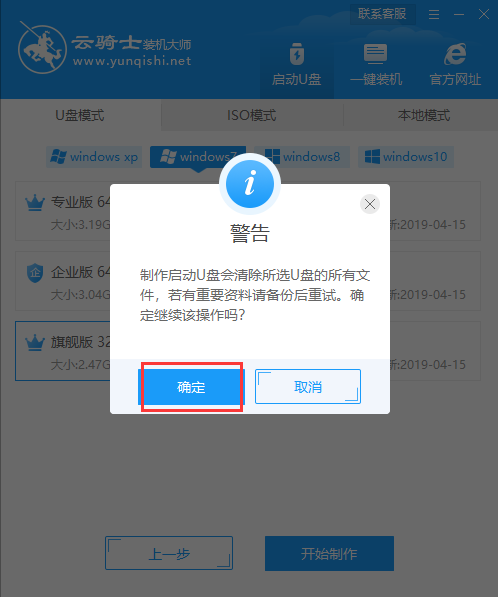
4、接下来云骑士就开始进行系统的下载。同时,若想换一个系统下载,则可以点击取消制作,进行取消更换。在这里下载的系统文件较大,请大家耐心等待。
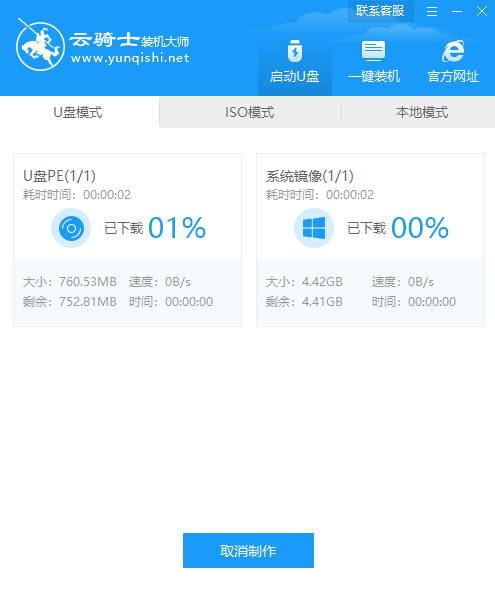
5、制作完成后可以点击预览,模拟U盘启动界面。记下云骑士界面提示的U盘启动快捷键。即U盘启动盘制作成功。

6、在需要重装的电脑上插入U盘,开机并不断按下U盘启动快捷键。

7、在进入系统启动菜单中选择带有USB字样的选项并回车。

8、进入系统引导选项界面,选择Windows 10 PE进入系统。
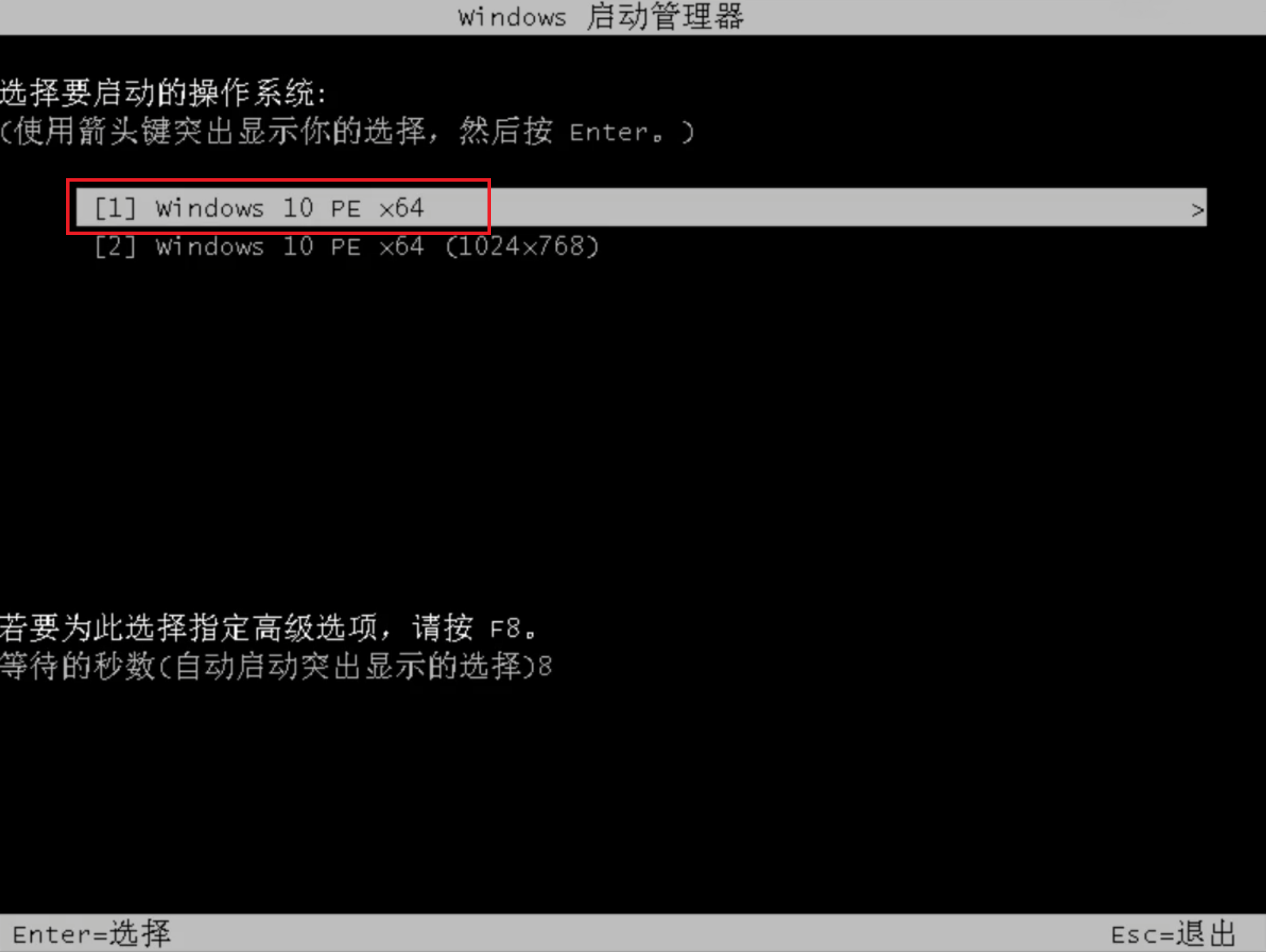
9、进入系统后,云骑士软件会自动打开搜索系统镜像,找到镜像,点击安装。准备安装界面中无需更改,点击开始安装,选择继续。等待安装。

10、安装完成后,拔除U盘,点击立即重启。
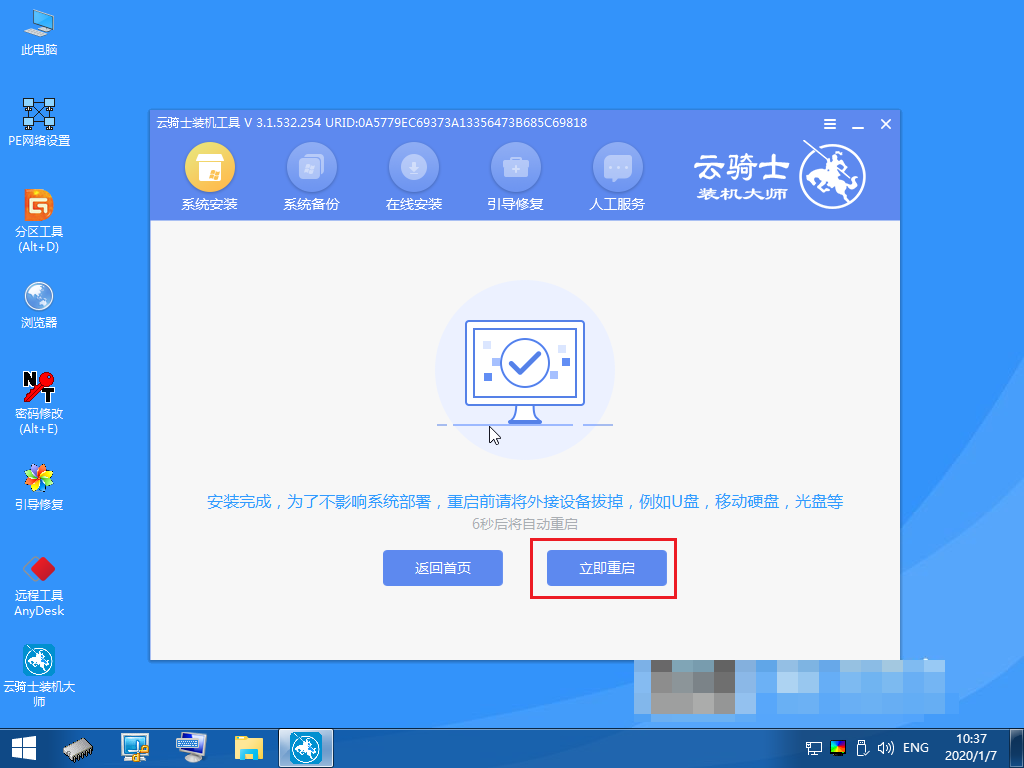
11、接着无需操作,耐心等待系统安装即可。安装完成后,进入系统即完成重装。

注意事项:在安装系统之前建议先做依次硬盘坏道检测,因为如果出现坏道的话下次还是会出现这种系统顺坏的情况,系统数据无法保存而导致系统顺坏,所以进入u盘pe系统之后我们先使用diskgen做一次坏道检测。
点击阅读全文